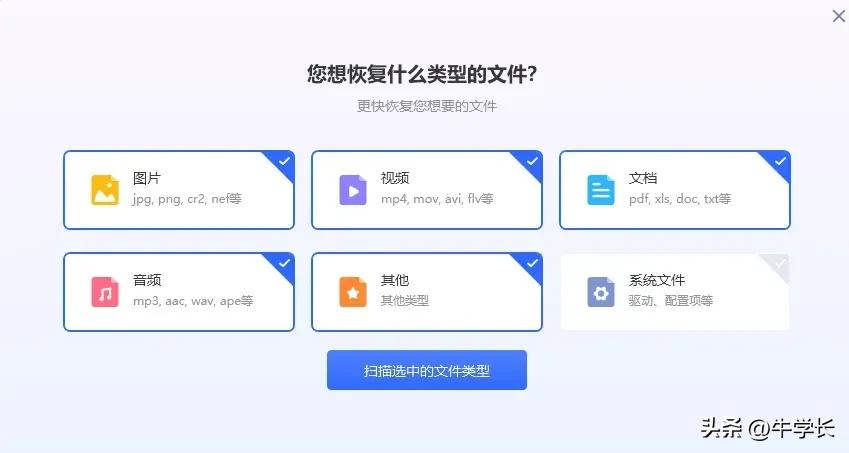硬盤格式化了,數(shù)據(jù)該怎么恢復(fù)?在這個(gè)信息爆炸的時(shí)代,數(shù)據(jù)的重要性不言而喻。那么,當(dāng)硬盤不幸遭遇格式化,格式化后能恢復(fù)數(shù)據(jù)嗎?硬盤格式化數(shù)據(jù)恢復(fù)的難題該如何破解?

小編在這里將為你一一揭曉答案,帶你一起探索硬盤格式化后數(shù)據(jù)怎么恢復(fù)的奧秘,并分享5個(gè)親測有用的數(shù)據(jù)恢復(fù)小妙招,助你找回硬盤格式化中的數(shù)據(jù)。
一、使用系統(tǒng)自帶功能恢復(fù)
如果你的Windows系統(tǒng)開啟了自動(dòng)備份功能,或者你在格式化之前創(chuàng)建了系統(tǒng)映像或文件備份,那么你可以通過以下步驟恢復(fù)數(shù)據(jù)。
操作如下:
1、打開“控制面板”,找到“備份和還原(Windows 7)”(不同系統(tǒng)版本名稱略有不同)。
2、選擇從備份中還原文件,按照提示操作即可。
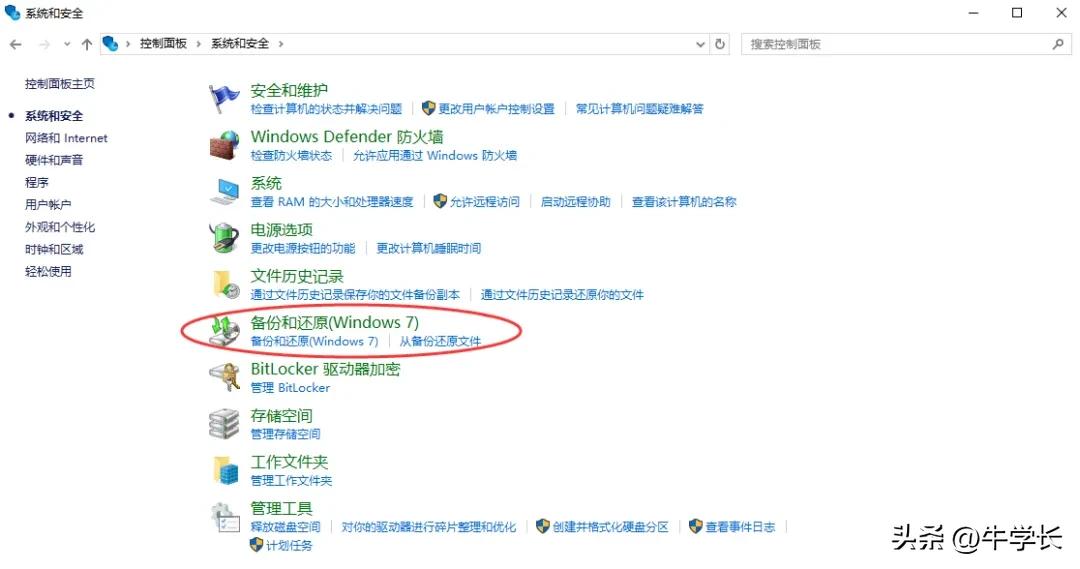
二、使用文件歷史記錄功能
Windows系統(tǒng)還提供了文件歷史記錄功能,它能夠定期自動(dòng)備份用戶的文件。如果格式化硬盤后,你可以嘗試通過該功能恢復(fù)數(shù)據(jù)。
操作如下:
1、打開“控制面板”,進(jìn)入“文件歷史記錄”。
2、點(diǎn)擊“恢復(fù)個(gè)人文件”選項(xiàng),選擇需要恢復(fù)的文件或文件夾。
3、確認(rèn)恢復(fù)路徑,并點(diǎn)擊“恢復(fù)”按鈕。
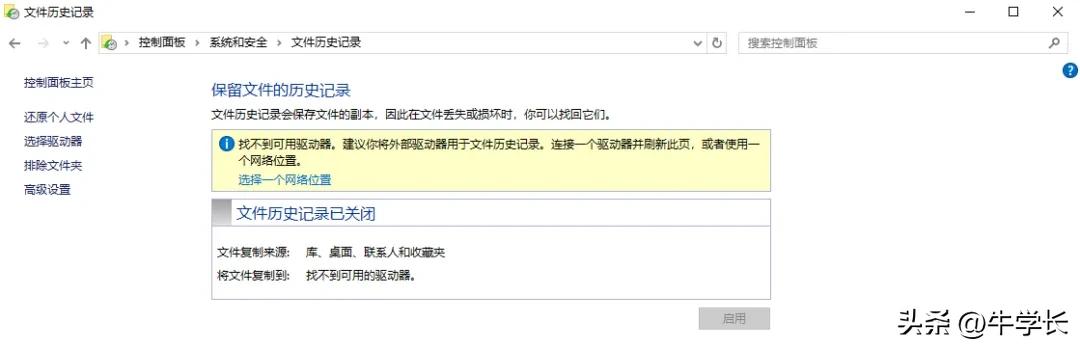
三、通過命令提示符進(jìn)行恢復(fù)
對于使用Windows系統(tǒng)的用戶,可以嘗試通過命令提示符來檢查和修復(fù)硬盤錯(cuò)誤。首先,以管理員身份打開命令提示符窗口,然后輸入“chkdsk”命令。
例如,輸入“chkdsk g: /f”,其中“g:”代表硬盤的盤符,“/f”參數(shù)表示修復(fù)磁盤錯(cuò)誤。命令執(zhí)行完畢后,請重啟電腦,并再次打開硬盤查看文件是否已恢復(fù)。請注意,這種方法需要一定的電腦技術(shù)知識,因此在使用時(shí)請務(wù)必謹(jǐn)慎操作。
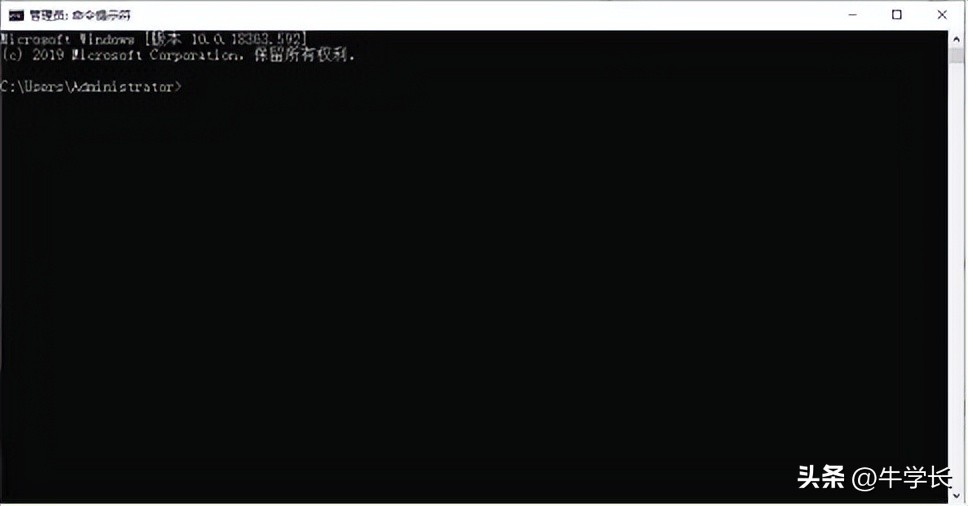
四、使用專業(yè)電腦數(shù)據(jù)恢復(fù)軟件
電腦已經(jīng)無能為力的時(shí)候,這時(shí)候我們可以借助第三方的專業(yè)軟件來恢復(fù)硬盤格式化的數(shù)據(jù)。
下載一款安全高效的電腦數(shù)據(jù)恢復(fù)軟件是一個(gè)明智的決定,它們能夠在保障客戶的信息隱私前提下掃描恢復(fù)丟失的文件,滿足用戶們的基本數(shù)據(jù)恢復(fù)需求。
這里小編向大家推薦一款優(yōu)秀的電腦數(shù)據(jù)軟件,叫牛學(xué)長Windows數(shù)據(jù)恢復(fù)工具。
牛學(xué)長Windows數(shù)據(jù)恢復(fù)工具能夠支持大多數(shù)文件類型的掃描和恢復(fù),同時(shí)兼容性強(qiáng),使用門檻低,能夠有效幫助電腦小白實(shí)現(xiàn)電腦數(shù)據(jù)恢復(fù)。
硬盤格式化了怎么恢復(fù)?試試牛學(xué)長Windows數(shù)據(jù)恢復(fù)工具,還能免費(fèi)試用哦!操作步驟如下:
步驟1:在牛學(xué)長官網(wǎng)下載安裝好軟件,然后打開軟件主界面如下圖所示,選擇需要恢復(fù)數(shù)據(jù)的硬盤
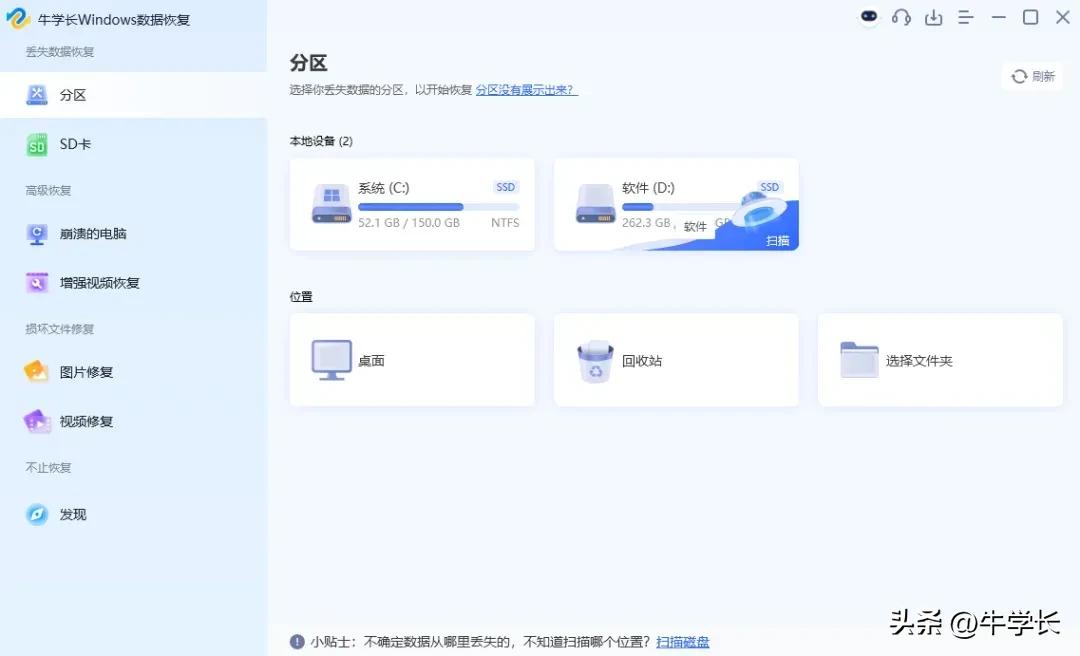
步驟2:選擇硬盤后,根據(jù)數(shù)據(jù)丟失的情況選擇合適的恢復(fù)位置及數(shù)據(jù)類型。